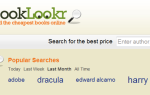Содержание
 Электронная почта почти полностью заменила почтовое общение. Теперь все пытаются попасть в ваш почтовый ящик. От семьи и друзей до компаний и рекламодателей, все они требуют к себе части вашего внимания. Если вы не управляли своей папкой «Входящие» с помощью фильтров и других инструментов расстановки приоритетов, это должно быть беспорядок. И с еще большим количеством электронных писем, загромождающих это, легко потерять след. Вы когда-нибудь пропустили важное письмо?
Электронная почта почти полностью заменила почтовое общение. Теперь все пытаются попасть в ваш почтовый ящик. От семьи и друзей до компаний и рекламодателей, все они требуют к себе части вашего внимания. Если вы не управляли своей папкой «Входящие» с помощью фильтров и других инструментов расстановки приоритетов, это должно быть беспорядок. И с еще большим количеством электронных писем, загромождающих это, легко потерять след. Вы когда-нибудь пропустили важное письмо?
Около года назад я попрощался со своим почтовым клиентом и навсегда переключился на онлайн-интерфейс Gmail. Это было большое изменение, но с тех пор я узнал кое-что об управлении электронными письмами. В этой статье показаны три простых и автоматических способа расстановки приоритетов электронной почты, в том числе один, не требующий Gmail. Эти инструменты гарантируют, что вы никогда не пропустите важную электронную почту снова.
Начиная с электронной почты или впервые организуя свой почтовый ящик
Когда вы переключаетесь на новый адрес электронной почты, почтовый клиент или никогда не прилагали особых усилий для организации своей папки входящих сообщений, я настоятельно рекомендую попробовать OtherInbox Organizer. Это если вы используете AOL, GMail, Yahoo !, или iCloud с их собственным / веб-интерфейсом или IMAP. Организатор анализирует все ваши электронные письма и сортирует их по разным папкам. Это устраняет беспорядок и оставляет только ваши самые важные электронные письма в вашем почтовом ящике.
Я попробовал Organizer с моей учетной записью Gmail. После регистрации Организатор приступает к сканированию электронной почты для организации отправителей. Это может занять некоторое время, и вам не нужно торчать, чтобы закончить.
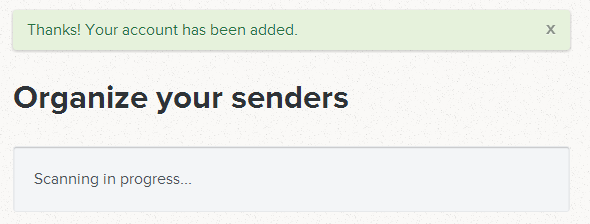
На следующий день я заметил, что в моем аккаунте Gmail появились новые ярлыки. В Gmail Организатор устанавливает корневую метку OIB с несколькими суб-метками, от Business до Travel и всего, что между ними. Сообщения электронной почты, которые Организатор распознает, но не уверен, похоже, помечены как Домашние. В моем случае это были уведомления от Doodle, Dropbox и Skype. При ближайшем рассмотрении я обнаружил, что Организатор отсортировал более 30 000 электронных писем в моей учетной записи Gmail.
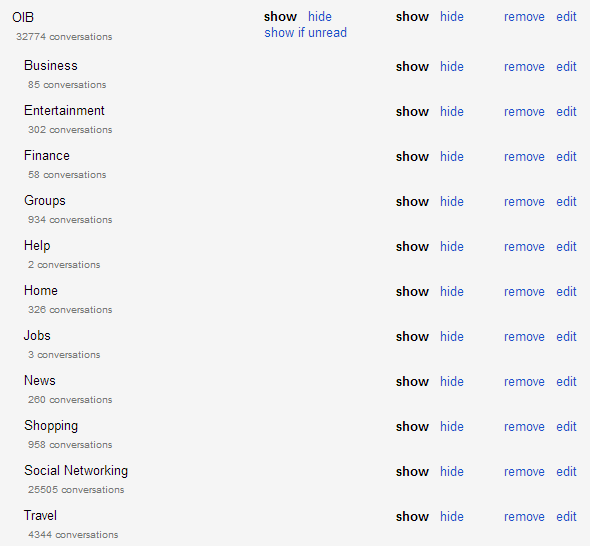
С самого начала Организатор распознавал почти все мои информационные бюллетени, уведомления в социальных сетях, групповые или списочные письма и многое другое. По сравнению с метками и фильтрами, которые я настроил ранее — все это было утомительно, ручная работа — Организатор работал очень хорошо. Он даже позаботился о некоторых новых отправителях, которые я еще не отправил ни в какие фильтры. И каждый день, есть ежедневный дайджест, который суммирует, что Организатор сделал с входящими электронными письмами.
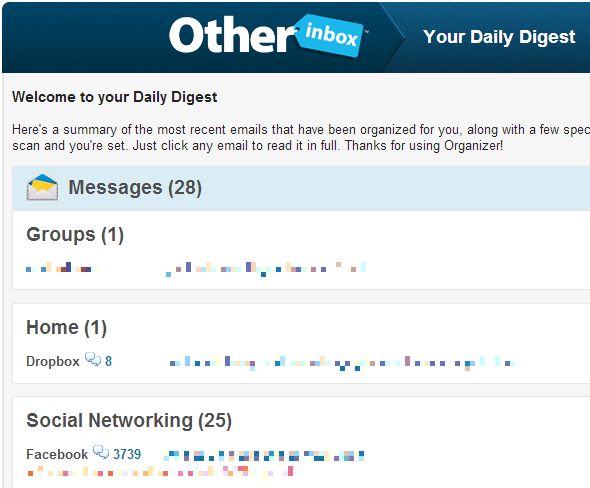
Организатор не обязательно совершенен, но он гибок. Если есть электронные письма, которые вы хотите отсортировать по-другому, вы можете вернуться в веб-интерфейс OtherInbox, найти соответствующего отправителя и изменить способ его обработки. Вы можете создать новую папку / ярлык или отключить сортировку для выбранных отправителей.
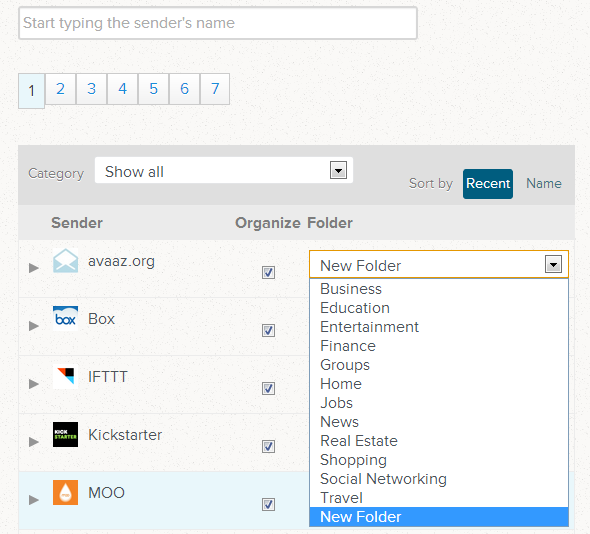
Что не сразу очевидно, так это то, что Организатор может учиться. Если вы обнаружите отправителя, которого Организатор не распознает автоматически, перетащите соответствующее сообщение электронной почты в папку OIB или пометьте его вручную. Это научит Организатора сортировать все будущие электронные письма от этого отправителя в выбранную папку, и вы должны получить соответствующее электронное письмо с уведомлением, что может занять некоторое время.

OtherInbox Organizer — действительно впечатляющий инструмент. Это освободит ваш почтовый ящик и поможет вам сосредоточиться на электронных письмах, которые имеют значение в кратчайшие сроки. И там, где он не идеален, вы можете помочь ему улучшить. Если бы я не приложил так много усилий для настройки сложных меток и фильтров электронной почты, я бы остановился на Organizer. Мое единственное беспокойство будет полагаться на внешний инструмент и что произойдет, если он перестанет быть бесплатной услугой или обанкротится. В этом смысле я рад, что у меня уже есть система, которая работает для меня.
Вердикт: Идеальный инструмент, если вы не знаете, как управлять беспорядком в вашем почтовом ящике!
Исправление существующей учетной записи Gmail с приоритетным входящим почтовым ящиком фильтры
В своем рабочем почтовом ящике я использую Gmail Priority Inbox с прошлого года. Это единственный входящий почтовый ящик, который мне удавалось очищать ежедневно. Разве вы не хотите, чтобы ваш почтовый ящик был похож на скриншот ниже? Приоритетная папка «Входящие» помещает важные и непрочитанные электронные письма сверху, помеченные или важные электронные письма или любые другие выбранные ярлыки (до двух), расположенные прямо внизу, а все остальное отображается внизу.
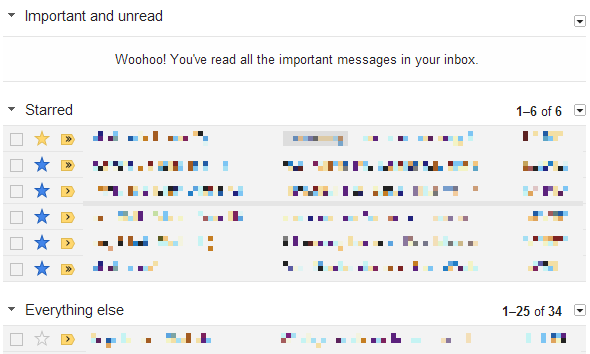
Вы можете включить Приоритет Входящие в настройках Входящие. Это один из пяти типов входящих сообщений. Ранее мы писали о Приоритетных Входящих здесь
,

Я обнаружил, что Приоритет Входящие очень надежный. В некоторых редких случаях электронные письма оказывались важными и непрочитанными, хотя они не были от регулярного контакта и даже не были отправлены мне лично. Тем не менее, на ежедневной основе я нахожу только электронные письма, которые имеют значение на моем почтовом ящике. Я на самом деле забыл, что у меня включена Приоритетная Входящая почта — вот как хорошо это сработало для меня!
Вердикт: Настройте его и найдите, что это просто работает. Возможно, вам все равно придется настроить фильтры электронной почты.
Конечно, Priority Inbox — это не все, что я использую для управления своей рабочей электронной почтой. Я также настроил кучу фильтров, чтобы мои входящие сообщения, особенно все остальное, были свободны от беспорядка. Это восходит к одной из наших ключевых статей о Gmail — «3 вещи, которые пользователи Gmail настроили в своих учетных записях».
, Вы также можете проверить 5 фильтров Gmail, чтобы помочь расставить приоритеты Организуй свой почтовый ящик
,
Управление несколькими учетными записями электронной почты в Gmail с несколькими почтовыми ящиками
С Gmail вы можете управлять несколькими учетными записями электронной почты
из единого интерфейса. Тем не менее, это может привести к путанице, если письма от нескольких разных аккаунтов попадут в один почтовый ящик. Хотя ярлыки предлагают отличный способ сортировки писем и различения разных категорий, они не обязательно дают хороший обзор. Ввод нескольких почтовых ящиков, функция Gmail Labs, которая позволяет просматривать до пяти дополнительных почтовых ящиков на панели «Входящие» Gmail.
За последний год я использовал несколько почтовых ящиков, чтобы получить обзор своих почтовых ящиков, помеченных писем, черновиков и писем под разными ярлыками. Я признаю, что помеченные письма немного вышли из-под контроля. Помимо этого, он работал как шарм.
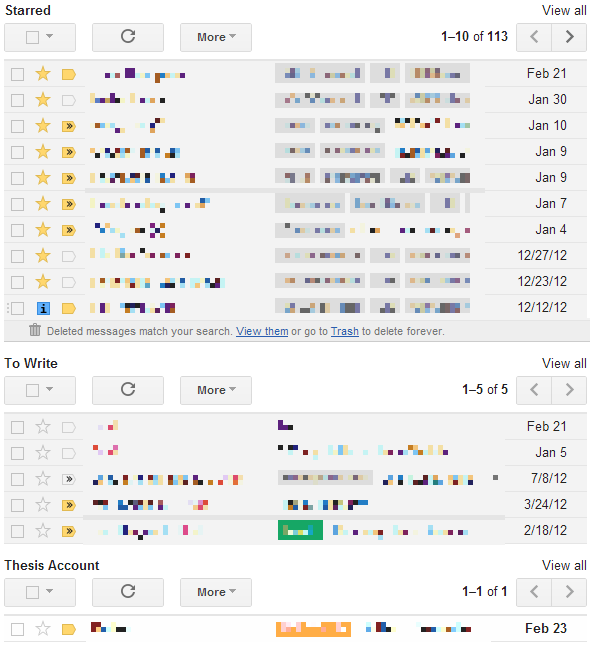
Несколько почтовых ящиков легко настроить, и я объяснил это подробно и со многими скриншотами здесь
; просто прокрутите вниз до заголовка Управление несколькими учетными записями электронной почты в Gmail.
Вердикт: Отличный инструмент для ведения обзора нескольких ярлыков или учетных записей электронной почты. Требует, чтобы вы установили фильтры / метки.
альтернативы
Еще одним инструментом, который мне надоел, было облачное приложение Inky. Это выглядит аккуратно, но не очень полезно, когда речь идет о расстановке приоритетов электронной почты. Я не нашел функцию сортировки по релевантности очень полезной, но вместо этого обнаружил, что приложение слишком простое и мучительно медленное. Мы упоминали Inky в этой статье: электронная почта становится современной: три приложения для электронной почты Windows 8
Для тех из вас, кто использует Outlook или Yahoo и хочет управлять несколькими учетными записями электронной почты, эта статья
может быть полезным
Заключение
Будучи полностью проданным в Gmail и потратив много времени на настройку фильтров, я обнаружил, что родные инструменты Gmail Priority Inbox и Multibox Inbox (через Gmail Labs) по-прежнему работают для меня лучше всего. Однако, если вы только начинаете с расстановки приоритетов электронной почты, если у вас есть учетная запись электронной почты, отличная от Gmail, и если ваш почтовый ящик ужасный беспорядок, то Organizer OtherInbox станет спасением жизни!
Используете ли вы какие-либо инструменты или методы для управления своими электронными письмами, о которых мы должны знать? Пожалуйста, поделитесь в комментариях!
Изображение предоставлено: Vector Mail через Shutterstock


![8 самых смешных комедийных фильмов BBC всех времен [Материал для просмотра]](https://helpexe.ru/wp-content/cache/thumb/b3/635626e329772b3_150x95.png)